Wer sich heute Software auf dem PC installiert, der bekommt meist – neben dem gewünschten Hauptprogramm – eine ganze Menge Hintergrundprogramme gleich mitgeliefert.
Solche Hintergrundprogramme verstecken sich vor dem User und werden meist beim Systemstart automatisch aktiviert. Dort laufen sie dann unbemerkt und erfüllen teils nützliche Aufgaben (wie automatische Update-Melder) oder fressen einfach nur Systemressourcen, weil man sie nicht wirklich braucht.
Wie kann ich Hintergrundprogramme mit Vista / Windows 7 finden?
Einige dieser Hintergrundprogramme lassen sich bei Vista und Windows 7 finden, indem Sie auf den Windows-Button in der Taskleiste klicken, in die Suche "msconfig" (ohne Anführungszeichen) eingeben und dann die oben aufgeführte "msconfig.exe" starten.
Dort wählen Sie den Reiter "Systemstart" und bekommen dann eine Reihe von Hintergrundprogrammen angezeigt. Wenn Sie dort ein Hintergrundprogramm abschalten wollen, entfernen Sie einfach vor dem Eintrag das Häkchen, klicken auf "Übernehmen" und starten den PC neu.
Falls Sie es später doch einmal benötigen sollten, können Sie es auf diese Weise genauso wieder aktivieren (Häkchen vor dem Eintrag setzen und ebenfalls auf "Übernehmen" klicken).
Bitte beachten Sie, dass einige Hintergrundprogramme für den reibungslosen Betrieb von Windows erforderlich sind. Schalten Sie deshalb nur Programme ab, von denen Sie sicher sind, dass Sie diese nicht brauchen. Nachteil ist hier, dass nur ein kleiner Teil der tatsächlich laufenden Hintergrundprogramme angezeigt wird, die man auf diese Weise an- bzw. abschalten kann. Wer die volle Kontrolle über alle Hintergrundprogramme haben will, benötig hier ein extra Programm namens "Autoruns", welches bei Computerbild kostenlos und virenfrei heruntergeladen werden kann.
Alle Hintergrundprogramme finden und kontrollieren mit "Autoruns"
Zunächst hier der Download: Autoruns von Computerbild. Das kostenlose Programm "Autoruns" funktioniert mit den Windows-Versionen Windows XP, Vista und Windows 7.
Laden Sie sich die Datei herunter und speichern Sie diese an einem beliebigen Ort auf Ihrer Festplatte. Sobald die ZIP-Datei heruntergeladen ist, machen Sie darauf einen Rechtsklick und wählen Sie die Option "Alle extrahieren …". Öffnen Sie dann den neuen Ordner "Autorruns" und klicken Sie dort auf die Datei "autoruns.exe", um das Programm zu starten (siehe folgende Abbildung).
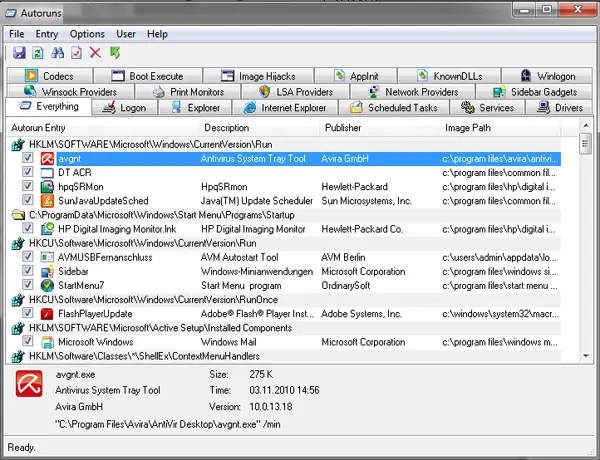
Bei der Übersicht im Reiter "Everything" sind alle Hintergrundprogramme zu sehen, die aktuell laufen bzw. geladen wurden. Wenn Sie mehr über ein Hintergrundprogramm wissen wollen, klicken Sie einfach darauf und im unteren Fenster (wie hier zu Avira) erscheinen weitere Infos. Wenn Sie ein Hintergrundprogramm deaktivieren wollen, entfernen Sie einfach das Häkchen vor dem entsprechenden Eintrag.
Wer es nicht so detailliert braucht, kann z.B. auch auf "Logon" klicken, um die wichtigsten Hintergrundprogramme zu entdecken, die automatisch gestartet werden. Sehen Sie sich in Ruhe alle Reiter durch und entfernen Sie alle Hintergrundprogramme, die Sie nicht haben wollen.
Sobald Sie das Programm "Autoruns" schließen, werden alle Einstellungen gespeichert. Falls Sie später dann doch ein bestimmtes Programm wieder aktivieren wollen, funktioniert das nach dem gleichen Prinzip, nur dass Sie diesmal das Häkchen vor dem entsprechenden Programm wieder setzen (aktivieren) müssen.
So finden Sie auch sehr versteckt arbeitende Hintergrundprogramme, die ansonsten kaum oder gar nicht aufzuspüren wären.
Viel Erfolg beim Ausmisten Ihrer Hintergrundprogramme!